本文教你win10一键备份系统
Windows 10是美国微软公司研发的跨平台及设备应用的操作系统。是微软发布的最后一个独立Windows版本。Windows 10共有7个发行版本,分别面向不同用户和设备。2014年10月1日,微软在旧金山召开新品发布会,对外展示了新一代Windows操作系统,将它命名为“Windows 10”,新系统的名称跳过了这个数字“9”。截止至2018年3月7日,Windows 10正式版已更新至秋季创意者10.0.16299.309版本,预览版已更新至春季创意者10.0.17120版本
如今已经有许多用户升级到win10系统正式版,win10系统在性能方面有了较大的提升,但是也存在不稳定性的因素,所以最好给win10系统做个备份,一般为了备份的数据更加完整建议一些需要加载到备份中的软件安装到C盘,那么win10怎么备份系统呢?接下来小编就教大家win10一键备份系统的步骤。
现在的网络实在太不安全了,很多人都有遇到过中毒,木马,恶意程序,广告,劫持浏览器等情况。那么,遇到这些情况怎么办呢?使用一键系统还原就可以解决这个问题,那么怎么去win10一键备份系统呢?下面,小编就给大家演示win10一键备份系统的操作流程。
win10一键备份系统图文教程
点击“开始”菜单,选择打开“设置”
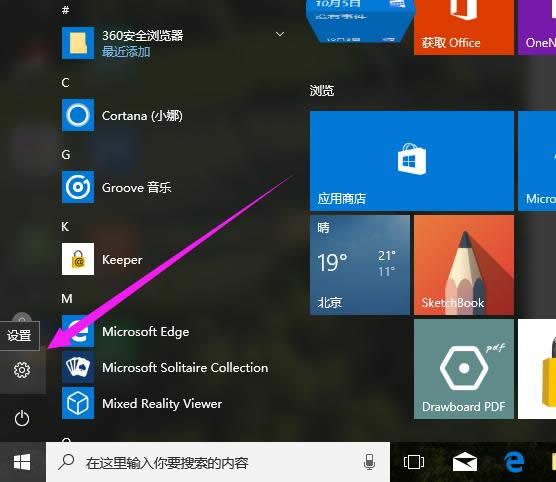
win10示例1
找到“更新和安全”项点击进入
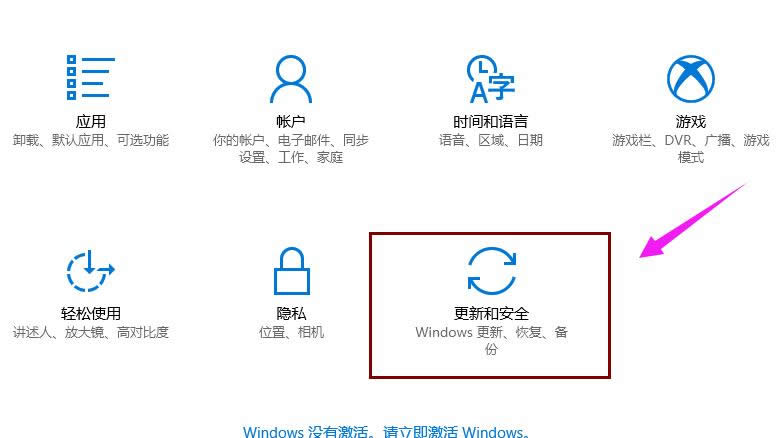
win10示例2
切换到“备份”选项卡,点击“转到‘备份和还原(Windows7)”按钮
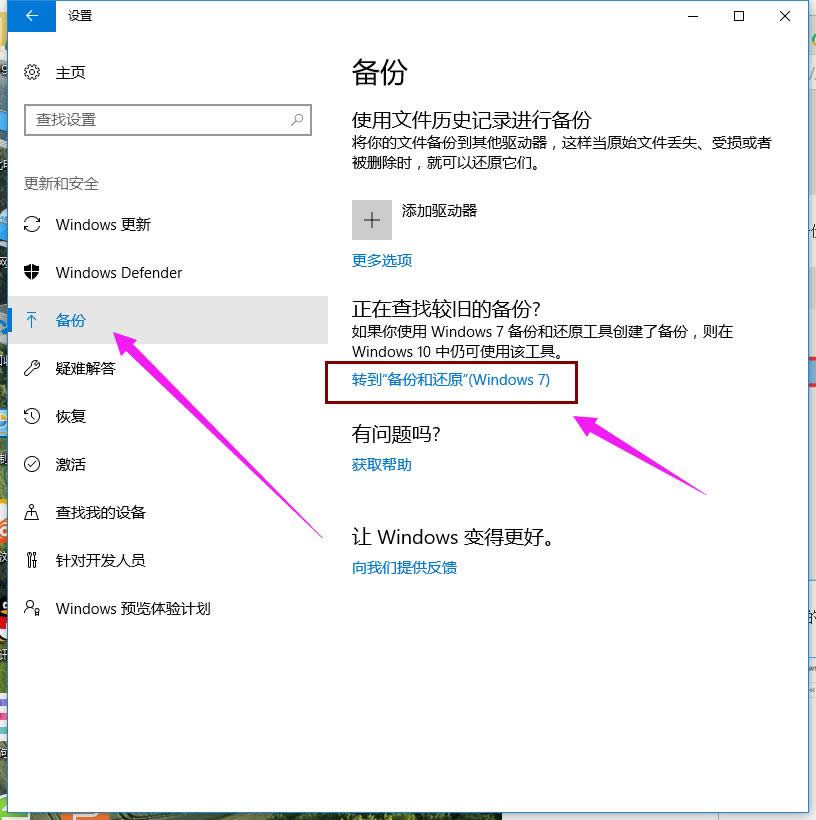
win10示例3
点击“设置备份”按钮
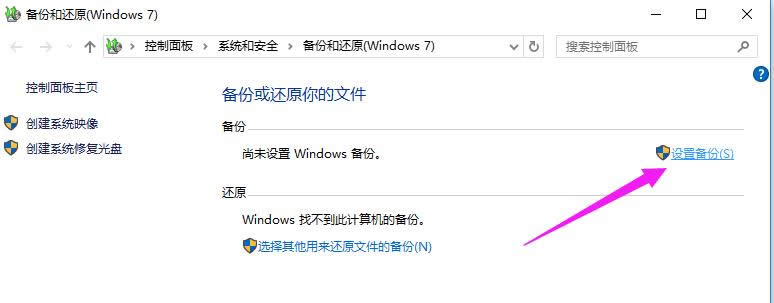
win10示例4
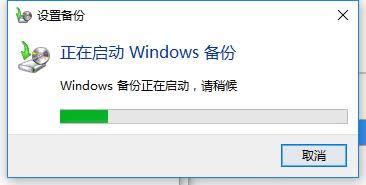
win10示例5
在此选择“保存备份的位置”,建议将备份文件保存到外部存储设备中。选择要备份文件的磁盘,点击“下一步”按钮。
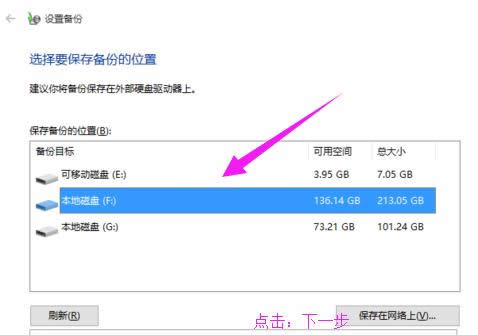
win10示例6
在此按默认选择(“请Windows选择(推荐)”)项,点击“下一步”按钮。
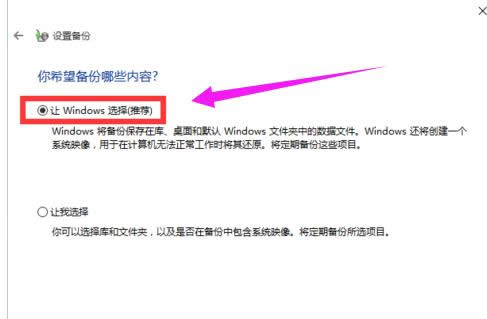
win10示例7
确认一下所设备的备份选项,正确无误后点击“保存设置并进行备份”按钮
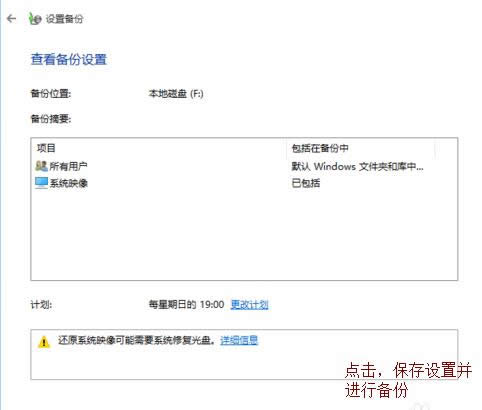
win10示例8
自动返回“备份和还原”界面,同时进入“系统备份”操作,耐心等待整个备份操作的完成。
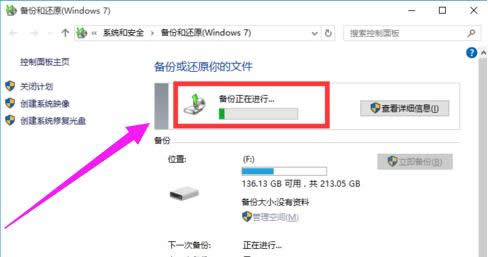
win10示例9
以上就是win10一键备份系统的操作步骤了。
Windows 10系统成为了智能手机、PC、平板、Xbox One、物联网和其他各种办公设备的心脏,使设备之间提供无缝的操作体验。
……